[삼]
Windows 10에서 기본 브라우저를 변경하는 것은 쉽습니다. 단 몇 번의 클릭만으로 ...에 Windows 11에서는해야합니다 몇 가지 변경 사항을 만드십시오 설정에서. 다음은 그것을하는 방법입니다.
Microsoft는 그 사용을 촉진하는 것에 대해 수줍어하지 않았습니다. 가장자리 브라우저 Windows 11에서는 기본적으로 웹 링크를 클릭하거나 HTML 파일을 열 때마다 가장자리가 열립니다. 운 좋게도, Microsoft가 귀하가 기대하는 것보다 더 어려워지고 더 어려운 과정을 만드는 경우에도 운 좋게도 설정에서 변경할 수 있습니다.
관련된: Windows 11을 사용하면 기본 웹 브라우저를 변경하기가 어렵습니다.
시작하려면 설정 앱을 엽니 다. 키보드에서 Windows + i를 눌러이 작업을 빠르게 수행 할 수 있습니다. 또는 시작, 검색 "설정"을 열고 설정 응용 프로그램 아이콘을 클릭 할 수 있습니다.

설정에서 사이드 바에서 "앱"을 클릭 한 다음 목록에서 "기본 앱"을 선택하십시오.

"응용 프로그램의 기본값 설정"아래의 검색 상자에서 Windows 11 (예 : "firefox"또는 "Chrome")에서 기본 브라우저를 만들고 원하는 브라우저의 이름을 입력하십시오. 그런 다음 해당 이름을 클릭하십시오. 아래 결과.
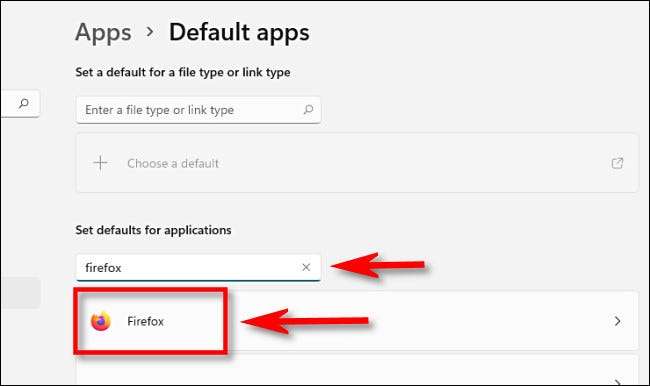
브라우저의 "기본 응용 프로그램"설정 페이지에서 잠재적으로 브라우저와 연결될 수있는 파일 확장명 (예 : .htm, .html 및 .shtml) 목록이 표시됩니다. Windows 11에서 기본 브라우저를 변경하려면 이러한 파일 형식 중 하나를 클릭하여 원하는 브라우저를 선택해야합니다. 시작하려면 ".htm"아래의 앱 상자를 클릭하십시오.

지금부터 해당 유형의 파일을 열고 싶은지 묻는 팝업 창이 표시됩니다. 목록에서 사용할 브라우저를 선택한 다음 "확인"을 클릭하십시오.
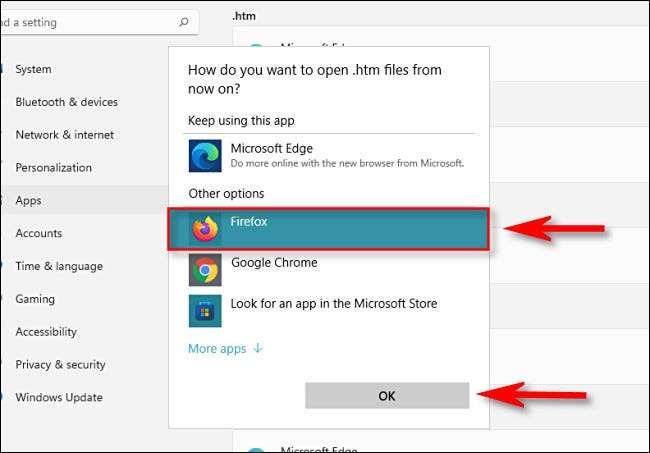
첫 번째 파일 형식을 클릭하면 Microsoft의 Edge 브라우저에서 멀리 떨어지는 것을 묻는 Microsoft에서 팝업 경고가 표시됩니다. "어쨌든 스위치를 클릭하십시오."를 클릭하십시오.
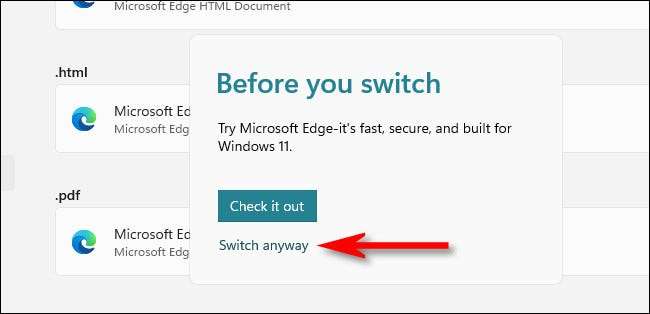
.htm과의 연결을 변경 한 후 .html, .shtml, .xht, .xhtml, http 및 https로 위의 단계를 반복하십시오. 각 항목을 클릭하십시오 협회를 설정하십시오 원하는 브라우저에. 완료되면 기본 응용 프로그램 목록이 사용하려는 브라우저에 연결됩니다.
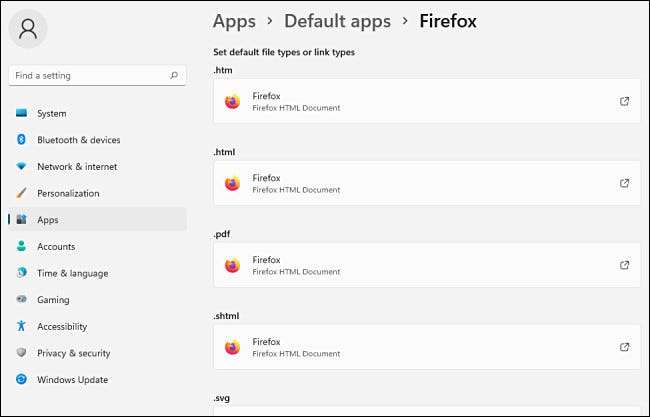
그런 다음 닫기 설정. 다음에 HTML 파일을 두 번 클릭하거나 웹 링크가 발생하면 Windows가 선택한 브라우저를 시작합니다. 해피 브라우징!
관련된: Windows 11에서 기본 앱을 설정하는 방법







